Правильная настройка чата и отображения ников может значительно улучшить игровой опыт. Удобочитаемый текст, отключение лишней информации или наоборот — включение нужных уведомлений в чате помогут быстрее реагировать на происходящее и не отвлекаться на ненужное.
В этом гайде мы разберём, как настроить чат, изменить отображение ников и оптимизировать текстовые элементы интерфейса под себя — от размера до шрифта.
Данные настройки недоступны на данный момент для Trilogy и Arizona Mobile.
Другие статьи:
⌨️ Управление и возможности чата
F6 | T — Открыть чат;
Enter — Отправить сообщение;
Esc — Закрыть чат;
F7 — Изменить прозрачность/скрыть чат (каждое нажатие);
*Значок ящика* — Открыть поиск по всем предметам на сервере, чтобы отправить линк на него;
🙂 — Открыть эмодзи;
↑ ↓ — История отправленного вами текста в чат;
@ID | @Nick_Name — Игрок, которого вы упомянули, увидит выделение своего ника в чате.
:lavkaID: | :lavka36: — Позволяет отобразить номер лавки, нажатие на который установит метку на карте.
:slotID: | :lavka45: — Позволяет отправить информацию о предмете в вашем инвентаре в указанном слоте, при наведении на которую любой игрок увидит описание и др. параметры.:
:house(номер): | :house123: — Используйте, чтобы выделить в чате конкретный номер дома, при нажатии на которое будет установлена метка;
:biz(номер): | :biz1234: — Используйте, чтобы выделить в чате конкретный номер бизнеса, при нажатии на которое будет установлена метка;
:call(номер): | :call446677: — Используйте, чтобы выделить в чате номер телефона, при нажатии на который будет совершен быстрый набор;
Фильтр сообщений (Чат-комнаты)
Tab — Сменить фильтр сообщений (Чат комнату).
Данная возможность позволяет сфокусироваться на конкретных сообщениях, которые имеют одинаковое происхождение. Например, показывать только сообщения VIP чата.
Чат-комнаты становятся доступны автоматически, если они могут использоваться вами в данный момент.
Вы можете заглушить конкретную чат-комнату соответствующей кнопкой, чтобы она больше не показывалась в общем чате.
Линк предметов в чат
Теперь вы сможете отправить информацию о любом предмете из вашего инвентаря прямо в чат, а любой игрок сможет посмотреть описание и хар-ки, просто наведя мышку на линк предмета в чате.
(На данный момент функция недоступна на Mobile и Arizona Trilogy)
 Чтобы отправить линк предмета в чат вы можете использовать:
Чтобы отправить линк предмета в чат вы можете использовать:
-
Нажав специальную кнопку в меню предмета, которая доступна только в новом инвентаре;
-
Используя
:slotID:, где ID - номер слота предмета в инвентаре; -
Нет нужного предмета в инвентаре? Используйте новую кнопку поиска рядом с эмодзи в строке ввода в чат - так вы сможете отправить в чат любой предмет, существующий на проекте!
Примечание: данный список предметов на данный момент включает все существующие предметы на проекте, в том числе и те, получить которые невозможно.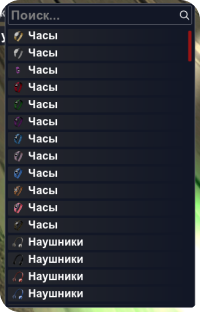
Какая информация о предмете из вашего инвентаря будет доступна:
-
Переносы, заточки и нашивки;
-
Описание предмета;
-
Количество в инвентаре;
-
Картинка предмета.
⚙️ Общие настройки чата и шрифтов
Для открытия настроек вам нужно открыть чат на F6 или T и нажать на ⚙️
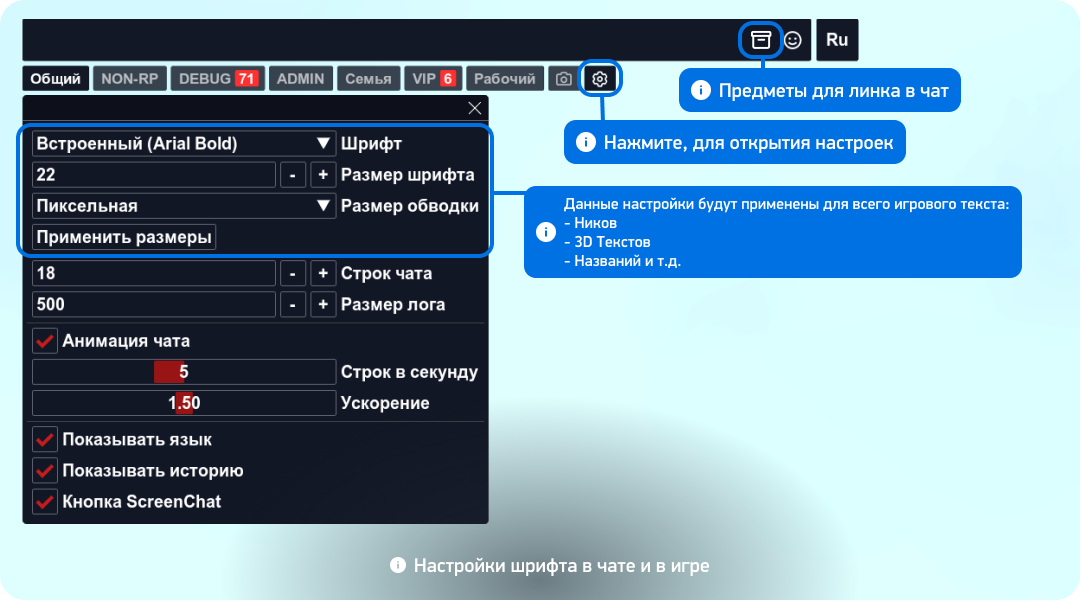

🔎 Описание настроек
1️⃣ Настройки шрифта
Шрифт — Позволяет выбрать любой из установленных шрифтов на вашем ПК, который будет использоваться в чате, в никах других игроков и игровом тексте на экране.
По умолчанию - "Встроенный (Arial Bold)"
Размер шрифта — Настраивает размер выбранного шрифта.
Размер обводки — Определяет толщину черной обводки для выбранного шрифта.
Нажмите Применить размеры после изменений, чтобы сохранить настройки.
2️⃣ Настройки вида чата
Строк чата — Сколько строк чата одновременно будет отображаться на экране.
Размер лога — Определяет, сколько строк чата будет сохраняться в игре, чтобы вы могли пролистать его назад.
3️⃣ Настройки анимации чата
[ ] Анимация чата — Отображении плавной анимации появления нового сообщения в чате.
Строк в секунду — Скорость анимации появления строки в чате.
1 строка в секунду = 1 новое сообщение будет появляться 1 секунду (Медленнее)
5 строк в секунду = 1 новое сообщение будет появляться 0.2 секунды (Быстрее)
Ускорение — Коэффициент ускорения анимации.
4️⃣ Заглушка чат-комнат
Переключитесь на чат-комнату, например, VIP и нажмите кнопку, чтобы заглушить данную чат-комнату. После этого сообщения из VIP-чата не будут отображаться в основном чате.
 5️⃣ Другие настройки
5️⃣ Другие настройки
Показывать язык — Показывает выбранный язык рядом с полем ввода в чате.
Показывать историю — Сохраняет историю вводимого вами текста в чат (↑ ↓ — История отправленного вами текста в чат)
Кнопка ScreenChat — Добавляет кнопку "фотоаппарата", которая позволяет делать скриншот только содержимого чата, без фона.
Все фото хранятся по пути C:\Users\<USERNAME>\Documents\GTA San Andreas User Files\SAMP\arizona\chat_screens
Пример использования:
